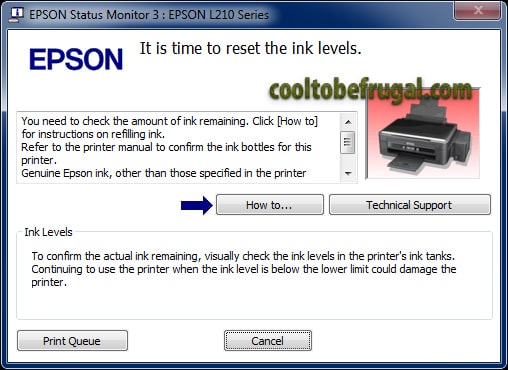Cara mengatasi “It Is Time To Reset The ink Levels Epson L110, L210, L300, L355” cukup mudah dilakukan, kamu bisa mengikuti langkah yang kami berikan dibawah ini dan ikuti langkah-langkahnya.
Printer Epson L series memang sudah melegenda dikelasnya, printer dengan sistem ink tank ini memang printer lama namun hingga sekarang masih banyak digunakan walaupun sekarang sudah diganti oleh pemain baru Epson L3110.
Printer L Series memang dikenal cukup bandel digunakan, hemat pemakaian dan mudah dalam urusan kerusakan seperti error It is time to reset the ink levels juga bisa kamu perbaiki sendiri, dalam artikel ini kami menjelaskannya.
Daftar isi
Penyebab It Is Time To Reset The ink Levels
Mungkin anda ingin tau kenapa error ini bisa terjadi pada printer Epson.
Penyebab utama masalah It is time to reset the ink levels adalah memang kerena pabrikan Epson menanamkan error yang muncul ini sebagai pengingat agar anda menambah tinta pada printer.
Printer Epson memperkirakan dicetakan berapa sekian ribu untuk mengganti tinta kita, bisa kemungkinan pengguna printer lupa untuk mengecek dan mengisi kembali tinta printer yang digunakan.
Namun setelah kita mengisi tinta penuh, error tetap muncul? Bagaimanakah solusinya?
Cara Perbaiki It Is Time To Reset The ink Levels
Jika kamu menemukan masalah seperti diatas yang telah kita bahas atau terjadi printer menarik kertas sendiri, maka kamu telah masuk ke dalam artikel yang tepat. Ada 2 cara yang bisa kita lakukan untuk menyelesaikan masalah ini, yaitu dengan cara manual dan atau dengan cara otomatis menggunakan aplikasi.
Cara manual menghilangkan error
- Matikan printer dan cabut kabel power. Tunggu 5 menit dan hidupkan printer kembali
- Tekan dan tahan tombol resume atau tombol dengan logo tinta, tahan selama 5 detik dan lepaskan
- Tekan dan tahan tombol resume atau tombol dengan logo tinta, tahan selama 3 detik dan lepaskan
- Tekan dan tahan tombol resume atau tombol dengan logo tinta, tahan selama 1 detik dan lepaskan
- Printer akan reset, tunggu proses hingga selesai
- Hidupkan printer kembali. Seharusnya printer telah normal kembali dan error telah hilang pada komputer dan blinking orange pada printer juga telah hilang.
Jika error masih muncul dan printer masih memunculkan pesan error pada komputer, kamu bisa menggunakan cara dibawah ini, yaitu dengan menggunakan aplikasi resetter.
Cara menghilangkan error dengan Aplikasi
Cara ini terbukti berhasil dan sangat mudah cara menggunakannya. Tidak perlu banyak step untuk menggunakannya namun anda harus download terlebih dahulu software resetter pada link dibawah ini. Jika file download hilang, silahkan cari lain ya, atau gunakan sesuai tipe printer kamu, bisa Epson L110, L210, L300, L355, dll.
- Download resetter pada link ini atau disini (Epson L210, L110, L300, L350, L355, tipe printer lain silahkan cari di Google banyak)
- Ekstrak dan jalankan file yang telah anda download. Jika berhasil anda akan melihat aplikasi dengan warna hijau muda.
- Pilih printer yang anda gunakan pada pilihan Model Name dan pilih Port dengan nama printer anda lalu OK
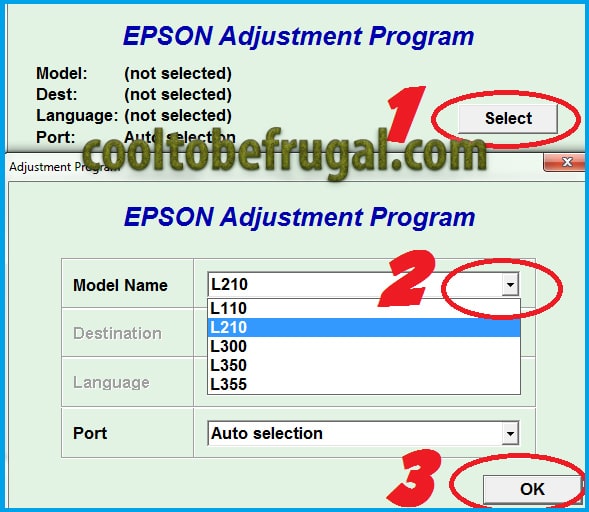
- Klik Particular Adjustment mode
- Pilih Ink charge / Cleaning
- Ikuti langkah tinggal next hingga selesai
Printer L series memang sangat mudah dan bandel digunakan, melahap semua cetakan tanpa ampun.
Namun tidak berarti printer ini bebas dari kerusakan sama sekali. Error-error kecil seperti diatas atau head printer Epson rusak pasti terjadi dan anda jangan panik karena semua error pada printer Epson sangat mudah diatasi. Tutorial diatas bisa kamu gunakan pada printer Epson baik Epson L110, Epson L210, EpsonL300, dan Epson L355 juga semua tipe printer L series.
Pada dasarnya error tersebut bukanlah sebuah kerusakan, anda tidak perlu repot dan cemas memikirkannya. Error diatas memang sudah diset dan diprogram oleh pabrik. Sebagai pengingat, agar printer Epson tetap jalan mencetak semua kerjaan anda yang diperlukan.